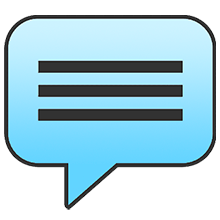
Wenn Sie das Modul betreten "Patienten" , unten sehen Sie die Registerkarte "Arbeiten mit einem Patienten" . Dies ist eine großartige Gelegenheit für jeden Mitarbeiter, die Arbeit mit dem richtigen Patienten zu planen. Zum Beispiel, wenn es notwendig ist, den Kunden an den nächsten Termin zu erinnern, wenn eine Behandlung in mehreren Phasen durchgeführt wird. Mitarbeiter können den Arbeitsplan für jeden Tag in einem speziellen Bericht einsehen "Arbeitsplan" . Es ist aber auch möglich , dass die Software-Entwickler der USU Pop-up-Benachrichtigungen einrichten, die Sie an jeden anstehenden Kundenkontakt erinnern.
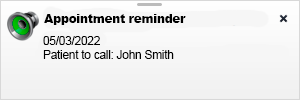
Diese Nachrichten sind durchscheinend, sodass sie die Hauptarbeit nicht beeinträchtigen. Aber sie sind sehr aufdringlich, sodass Benutzer sofort darauf reagieren.
Popup-Benachrichtigungen im Programm werden für die schnelle Reaktion der Mitarbeiter benötigt und steigern die Produktivität. Wenn einige Ihrer Mitarbeiter nicht in der Nähe des Computers sitzen, kann das Programm ihnen außerdem SMS-Nachrichten oder andere Arten von Benachrichtigungen senden.

Dieses Programm kann entsprechend den individuellen Wünschen verschiedener Unternehmen geändert werden. Daher ist es möglich, die Entwickler des ' Universal Accounting System ' anzuweisen, verschiedene Benachrichtigungen bei allen wichtigen Ereignissen für Sie anzuzeigen. Entwicklerkontakte finden Sie auf der offiziellen Website usu.kz.
Solche Fenster kommen mit einem Bild heraus, das verschiedene Farben haben kann: grün, blau, gelb, rot und grau. Je nach Art der Benachrichtigung und ihrer Wichtigkeit wird ein Bild in der entsprechenden Farbe verwendet.
Beispielsweise könnte ein Mitarbeiter eine „grüne“ Benachrichtigung erhalten, wenn ein Manager eine neue Aufgabe für ihn hinzugefügt hat. Eine „rote“ Benachrichtigung kann erscheinen, wenn eine Aufgabe von den Behörden eingeht. Eine „graue“ Benachrichtigung kann dem Direktor angezeigt werden, wenn ein Untergebener seine Aufgabe erledigt hat. Usw. Wir können jede Art von Nachricht intuitiv gestalten.

Meldungen werden durch Klicken auf das Kreuz geschlossen. Sie können aber auch Benachrichtigungen erstellen, die nicht geschlossen werden können, bis der Benutzer eine bestimmte Aktion im Programm ausführt. Unverantwortliche Mitarbeiter können solche Arbeiten nicht ignorieren.
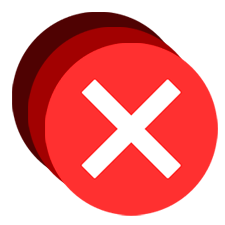
Um alle Benachrichtigungen auf einmal zu schließen, können Sie mit der rechten Maustaste auf eine davon klicken.

Und wenn Sie mit der linken Taste auf die Nachricht klicken, dann kann es Sie an die richtige Stelle im Programm weiterleiten, die im Text der Nachricht erwähnt wird.
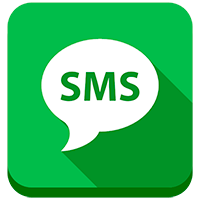
![]() Wenn einige Mitarbeiter nicht ständig in der Nähe des Computers sind, kann ihr Programm sie umgehend per SMS-Nachricht benachrichtigen.
Wenn einige Mitarbeiter nicht ständig in der Nähe des Computers sind, kann ihr Programm sie umgehend per SMS-Nachricht benachrichtigen.
Nachfolgend finden Sie weitere hilfreiche Themen:
![]()
Universelles Buchhaltungssystem
2010 - 2024